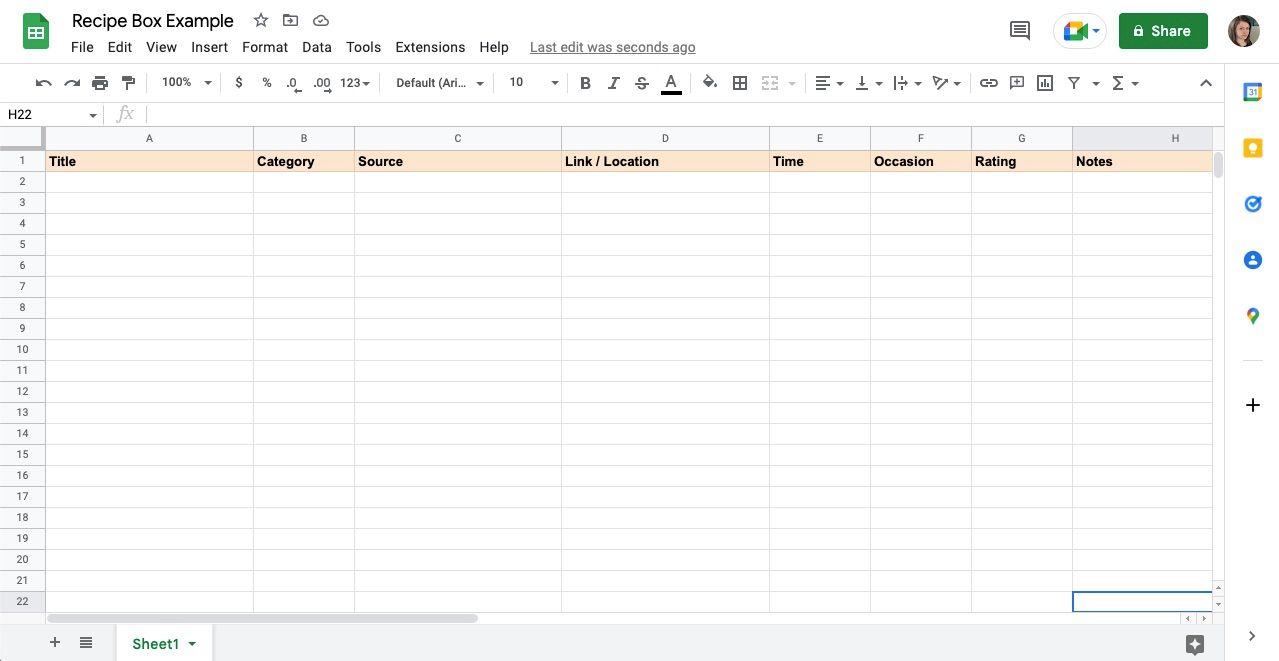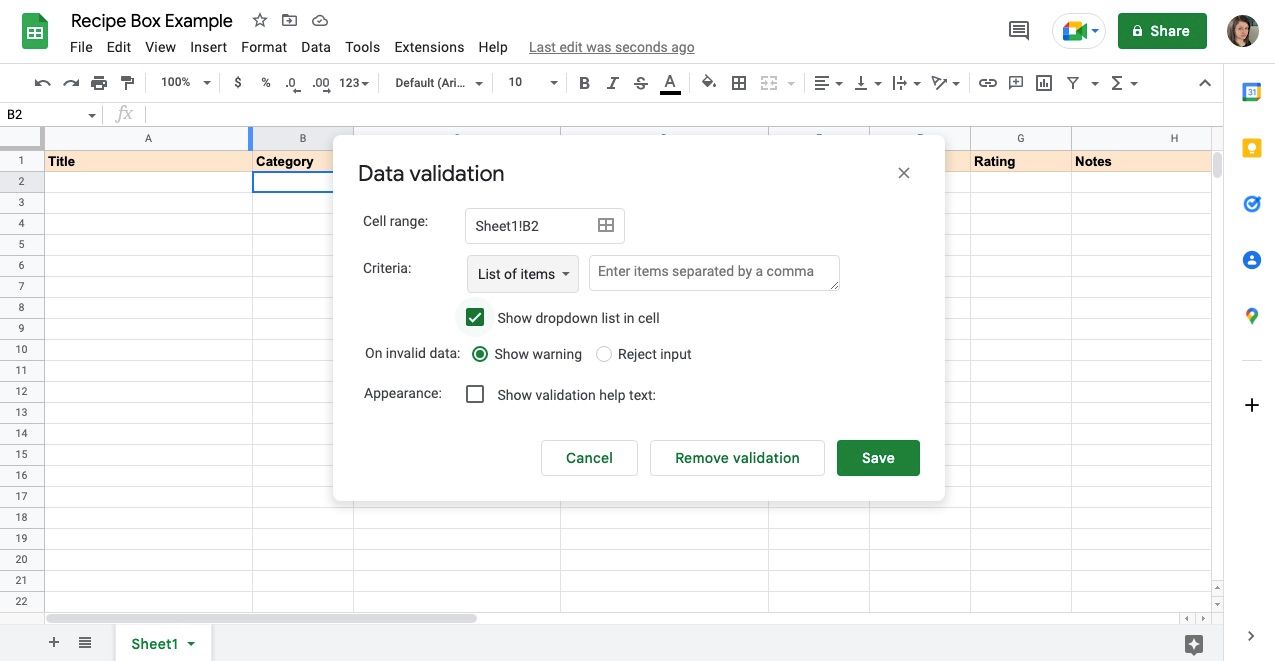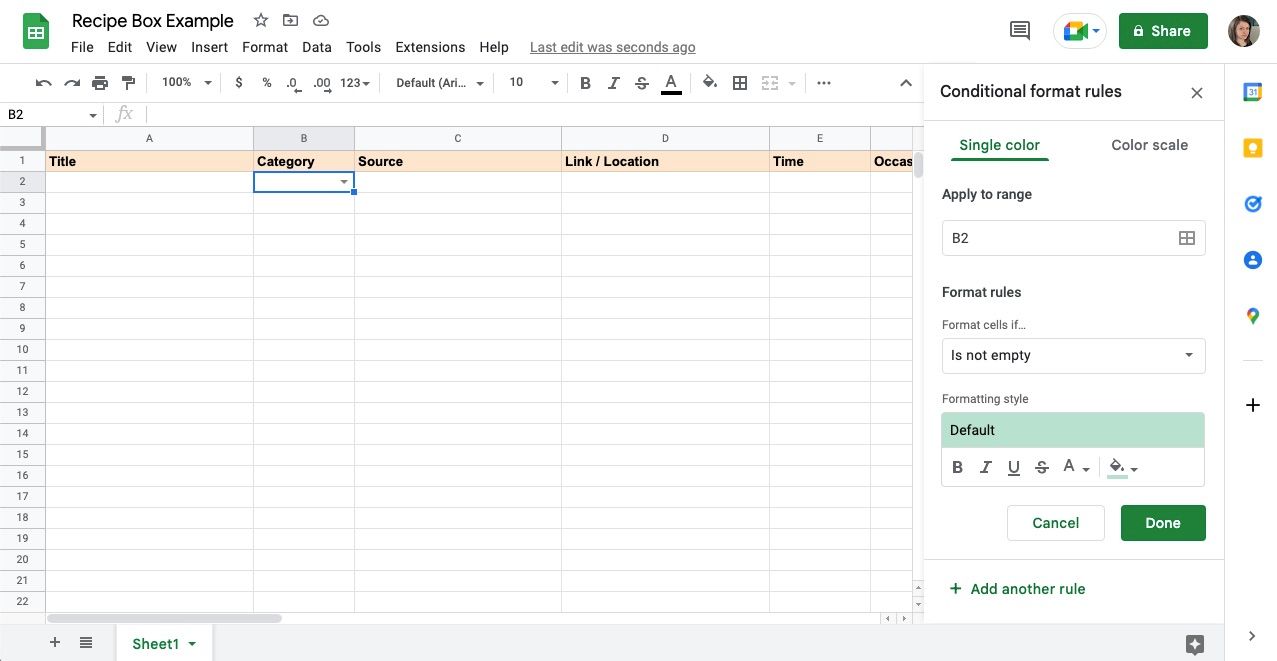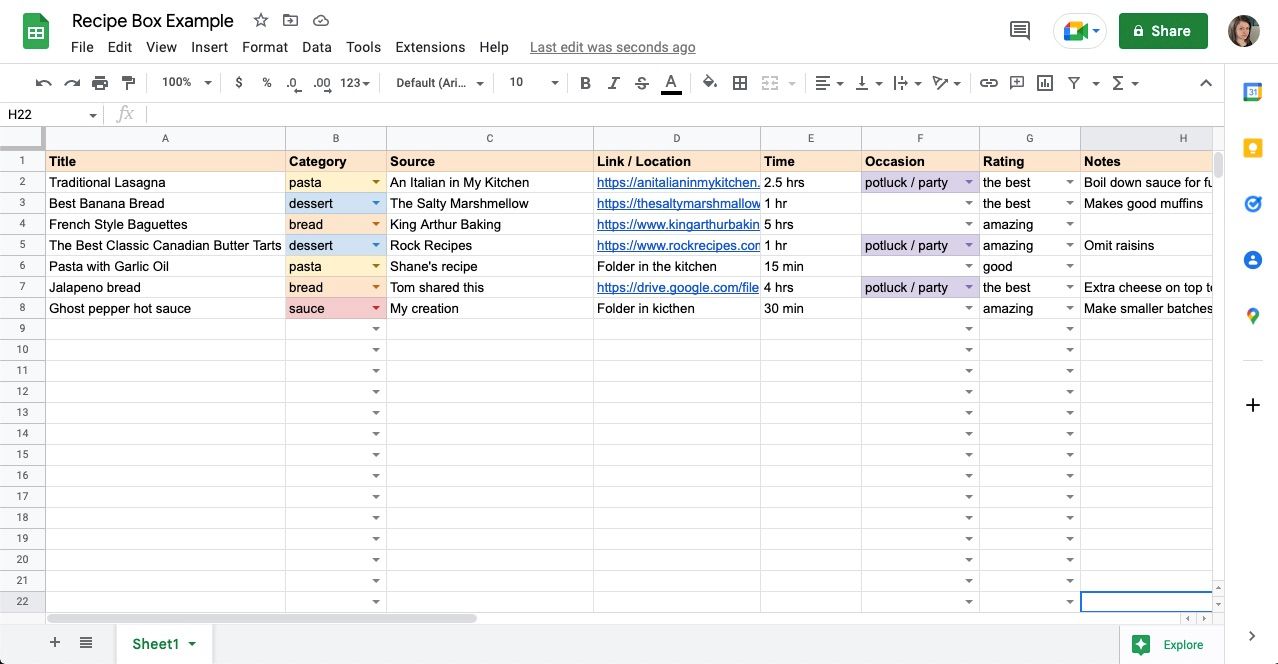.
Nunca falha. Você encontra a receita perfeita e faz um prato saboroso, apenas para perdê-lo na próxima vez. E depois há aqueles momentos em que você esquece o que mudou anteriormente para fazer um prato tão espetacular.
O que você precisa é de uma caixa de receita digital. Obter um não requer um aplicativo, software ou assinatura de propósito único. Tudo o que você precisa é do Planilhas Google. Então, como você acompanha suas receitas usando este software de planilha? Continue lendo para saber como.
O que incluir no layout da caixa de receita do Planilhas Google
Sua caixa de receitas do Planilhas Google serve a dois propósitos: encontrar rapidamente suas receitas e fazer anotações para melhorá-las. Portanto, ao configurar seu layout, pense em todas as colunas que você pode adicionar que tornarão isso mais conveniente ou informativo. Aqui estão alguns títulos de coluna para começar:
- Título— o nome da receita.
- Categoria— o tipo de prato que faz.
- Fonte— onde você o encontrou.
- Link / Localização— onde você pode encontrá-lo novamente.
- Tempo— quanto tempo leva, no total.
- Ocasião— um feriado ou evento com o qual o prato trabalha, se houver.
- Avaliação– o quanto você gosta.
- Notas— um lugar para anotar ideias, melhorias ou pensamentos sobre a receita.
Para começar com seu layout, adicione esses títulos às colunas na linha superior.
Em seguida, você pode congelar a linha superior da sua planilha, destacando-a, indo para Visão no menu superior, então Congelare escolhendo 1 linha. Agora, você começará a adicionar listas suspensas e codificação de cores às suas colunas para facilitar o preenchimento da planilha.
Como usar listas suspensas para organizar e avaliar suas receitas no Planilhas Google
Um ótimo exemplo de onde uma lista suspensa é útil é a coluna de categoria. Em vez de digitar o nome toda vez, você pode usar a validação de dados no Planilhas Google para adicionar essas informações em questão de cliques. Com um nome como esse, essa ferramenta pode parecer intimidadora, mas configurá-la também é apenas uma questão de cliques. Aqui estão os passos:
- Clique em uma célula sob Categoria.
- Vamos para Dados na parte superior de sua tela.
- Selecionar Data de validade do cardápio.
- Ao lado Critérioescolher Lista de itens.
- À esquerda, digite as palavras que deseja incluir, separadas por vírgula.
- Acertar Salvar.
Agora você verá um menu suspenso nessa célula. A partir daqui, você pode adicionar codificação de cores, se desejar. Para fazer isso, fique nessa célula e:
- Vamos para Formato na parte superior de sua tela.
- Selecionar Formatação condicional.
- Uma barra lateral será exibida. Debaixo Regras de formatoclique no menu suspenso abaixo Formate as células se… e escolha O texto contém.
- Insira um nome de categoria no campo que aparece abaixo.
- Debaixo Estilo de formataçãoaltere a cor de fundo ou a cor do texto.
- Acertar Feito.
- Repita com as categorias restantes.
Agora você só precisa adicioná-lo a cada célula da coluna. Fazer isso:
- Copie-o como faria com o texto.
- Selecione o cabeçalho da coluna.
- Desmarque o título da coluna segurando CMD ou CTRL e clicando nele.
- Colar.
Você também pode seguir estas etapas para criar menus suspensos para o Ocasião e Avaliação colunas. Eles funcionam para qualquer coisa que tenha uma lista de respostas recorrentes.
Fazendo anotações sobre suas receitas no Planilhas Google
Na coluna de notas da sua caixa de receitas, você pode anotar qualquer coisa, mas aqui estão algumas sugestões:
- Alternativas– o que você pode usar no lugar de um ingrediente.
- Atalhos— às vezes, há etapas que você pode pular.
- Variações—trocas de ingredientes e métodos de cozimento que criam resultados diferentes.
- Melhorias— o que você fez ou ideias para deixar o prato mais saboroso.
- Editar% s— passos que você fez de forma diferente.
- Tempos reais de cozimento— desde aparelhos, variam.
- O que fazer com antecedência— descongelar, marinar, salgar, etc. — coisas que são vitais para o prato e fáceis de ignorar.
- Ingredientes especiais— aqueles que não estão prontamente disponíveis para você. Por exemplo, é um item sazonal ou você precisa encomendá-lo com antecedência.
O ideal é anotar qualquer alteração na receita imediatamente para evitar esquecer o que fez seu prato ser um sucesso na próxima vez que você o fizer. Para manter as coisas organizadas como você faz, adicione Quebra de texto à coluna. Você pode encontrá-lo na barra de ferramentas entre os outros ícones de alinhamento.
Por padrão, o Planilhas Google usa Transbordar, que traz o texto para fora da célula. Usando Enrolarvocê pode mantê-lo contido, mas a desvantagem é que ele alterará a altura de suas células. Grampo irá mostrar-lhe uma pré-visualização das suas notas e, assim que clicar, poderá ver o texto completo.
Dicas para manter uma lista de receitas no Planilhas Google
- Normalmente, as caixas de receitas estão cheias de favoritos. Embora possa ser tentador obter um monte de receitas para experimentar, isso irá rapidamente desordenar sua planilha. Invente uma maneira de examiná-los e adote uma abordagem de qualidade sobre quantidade.
- Nem todas as receitas que você adiciona precisam ser digitais. Debaixo Link / Localizaçãovocê também pode adicionar sua localização física, por exemplo, qual livro de receitas e qual página.
- Fonte é o mesmo. Pode ser uma publicação, um chef famoso ou sua tia Sarah.
- Na coluna do tempo, reflita os minutos reais que você leva para fazer o prato. Os aparelhos variam de acordo com o tempo de cozimento e as habilidades variam de acordo com o tempo de preparação. Isso ajudará no planejamento.
- Compartilhar sua caixa de receitas com outras pessoas é muito fácil. Basta clicar Compartilhar no canto superior direito da tela, adicione o e-mail deles ao campo vazio na parte superior e atribua uma função a eles antes de clicar Mandar.
- Digitalize e salve suas receitas físicas como PDFs e carregue-as no Google Drive. Dessa forma, você pode vinculá-los em sua planilha.
- Você também pode salvar páginas da Web como PDFs e fazer o mesmo. Dessa forma, se o autor alterar alguma coisa ou retirar do ar, você ainda terá acesso à sua versão favorita.
Usando filtros para encontrar receitas
Você pode adicionar um filtro à sua planilha clicando no funil na barra de ferramentas. Depois de fazer isso, você notará que os símbolos aparecem ao lado dos títulos das colunas. Clique neles e você verá um menu com opções para Filtrar por cor. Isso é útil se você adicionou codificação de cores às suas categorias. Você pode selecionar a cor correspondente para visualizar as específicas.
Além disso, você pode usar Filtrar por condição para filtrar por texto ou continuar rolando até a parte inferior do menu, onde você pode marcar e desmarcar suas opções.
Encontre facilmente todas as suas receitas no Planilhas Google
Se você gosta de planejar refeições ou simplesmente está cansado de perder o controle de suas receitas, mantê-las no Planilhas Google é uma excelente solução. Não só é fácil localizá-los, como também pode aceder a este documento a partir do seu computador, tablet ou smartphone.
.